u教授u盘重装系统详细图文教程
时间:2016-10-06作者:ujiaoshou
u盘装机相信很多小伙伴都听说过了,那么怎么自己动手安装呢?下面小编就跟大家分享u教授u盘重装系统详细图文教程,有需要的用户可以看看。
u教授u盘重装系统详细图文教程:
1、将准备的的win10系统镜像包存储到已做好的u教授u盘启动盘根目录中:
2、将u教授u盘启动盘连接至电脑,重启等待出现开机画面按下启动快捷键进入到启动项选择窗口,选取【02】,按下回车键执行操作。
3、进入到pe系统桌面会自行弹出系统安装工具,直接点击“更多”进行选择存放于u盘中win10系统镜像包。
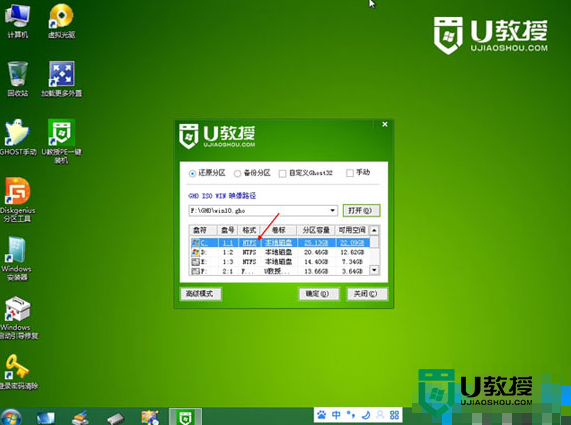
4、u教授装机工具会自动加载win10系统镜像包安装文件,选择需要安装磁盘分区,然后点击“确定”按钮。
5、无需对弹出询问提示窗进行修改,直接按下“确定”按钮即可。
6、等待磁盘格式化完成进行win10系统后续安装,将会进入到帐户设置窗口。
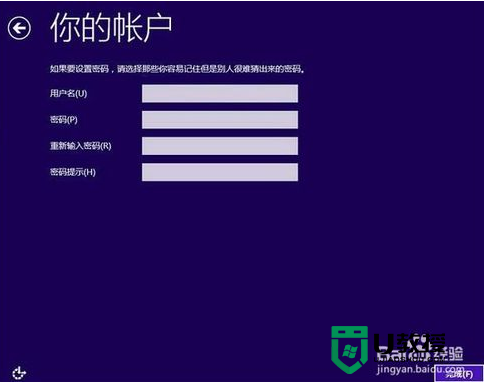


【u教授u盘重装系统详细图文教程】现大家知道怎么处理了吧?还有其他的电脑操作的疑问或者u盘重装系统的问题需要了解的话,都可以上u教授官网查看。





